
Har du en eller flera filer du behöver slå samman? Om så är fallet finns det många program tillgängliga för Windows 10 och andra plattformar som gör att du kan ansluta olika filformat tillsammans. Så här kan du slå samman MP3-filer, videofiler, PDF-filer (Portable Document Format) och Txt-textfiler tillsammans i Windows 10.
Sammanslagning av MP3-skivor med MP3 Joiner
Om du har många MP3-ljudfiler kan du sammanfoga dina favoritspår i en enda fil. MP3 Joiner är ett program som sammanfogar MP3-filer tillsammans. Detta är ett freeware-paket som körs på de flesta Windows-plattformar från XP upp. Klicka på Hämta på den här Softpedia-sidan för att spara dess inställning, som du sedan kan öppna för att installera och köra programmet enligt nedan.
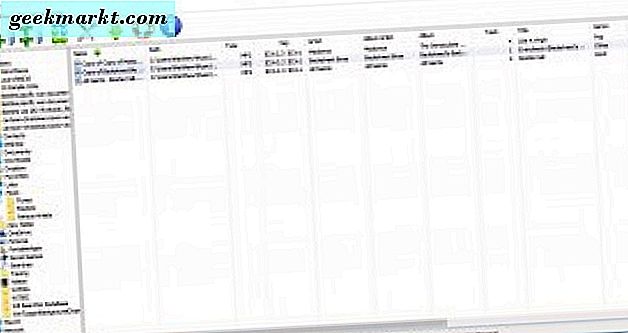
Till vänster i fönstret finns en mapphierarki som du kan bläddra för att välja MP3-filer för att slå samman. Klicka på en mapp där med de MP3-filer du vill slå samman. Tryck sedan på Gå med i filerna i listningsknappen för att slå samman alla MP3-filer i den valda mappen tillsammans.
Det kommer att spara den sammanslagna MP3-filen i din standardmusikmapp. Du kan dock välja alternativa mappar för att spara dem genom att trycka på dialogrutan Öppna alternativet . Välj sedan alltid Fråga mig Var att spara filknappen och klicka på OK .
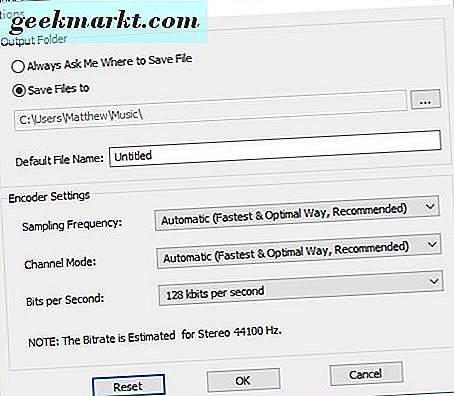
Om du vill markera mer specifika MP3-filer från en mapp trycker du och håller ned Ctrl-tangenten och klickar på MP3-filerna för att slå samman. Då bör du högerklicka för att öppna snabbmenyn i ögonblicksbilden nedan. Det inkluderar ett Join Selected alternativ som du kan klicka för att slå samman filerna med.
Sammanslagning av videofiler med Freemake Video Converter
Freemake Video Converter är ett av de bästa programvarupaket för att konvertera multimediefilformat med, och du kan också slå samman videoklipp tillsammans med det programmet. Om du behöver ansluta några av dina inspelade videokameror tillsammans, lägg till Freemake Video Converter till Windows XP / Vista7 / 8/10 från den här webbplatsen. Klicka på knappen Gratis nedladdning där för att spara inställningen och installera programmet, och öppna sedan programmets fönster i bilden nedan.
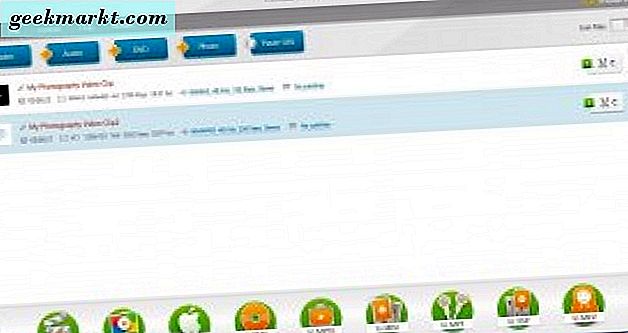
Tryck sedan på Video- knappen och välj några videoklipp för att slå samman. Då kan du trycka på en avspelningsknapp bredvid varje valda video för att förhandsgranska att det är rätt klipp. Observera att förhandsgranskningsfönstret även innehåller ytterligare skärningsalternativ som du kan klippa ut delar av videon med.
Om du vill slå samman videoklippen tillsammans ska du byta länken Samma filer högst upp i fönstret till På . Klicka sedan på knappen Konvertera längst upp i fönstret och välj ett filformat för den sammanslagna videon. Det öppnar fönstret nedan från vilket du kan välja en mapp för att spara filen till.
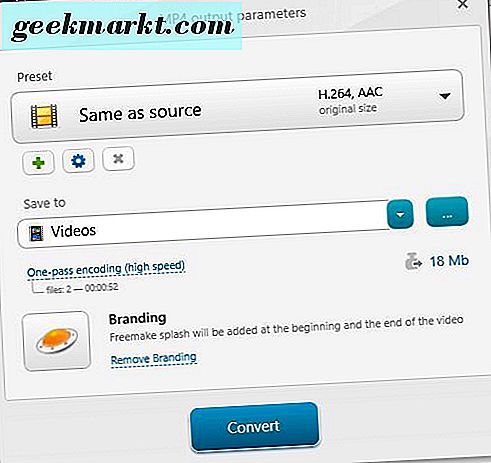
När du trycker på knappen Konvertera i det ovanstående fönstret öppnas en annan som anger att en Freemake-splash ingår i början och slutet av videoen. Klicka på knappen i det infofönstret för att sammanfoga videoklippen tillsammans och konvertera dem till det valda formatet. Då kan du spela dina sammanslagna videor i Windows 10s Films & TV-app.
Du kan också slå samman olika ljudfilformat med den här mjukvaran. Tryck på ljudknappen för att välja några musikfiler för att slå samman. Du kan välja att slå samman WAV, WMA, AC3, M4A och andra ljudfilformat. Klicka sedan på Konvertera på menyraden som tidigare och välj ett format för den sammanslagna filen.
Sammanslagning av PDF-filer med PDF Shaper
Du kan slå samman två eller flera PDF-filer med PDF Shaper, vilket kan vara till nytta för bifogade e-postmeddelanden. Det här programmet har ett antal PDF-alternativ, och det finns en gratis version för Windows-plattformar från XP till 10. Klicka här för att öppna programvarans webbplats och klicka på Download- knappen för att spara inställningen. När du har kört igenom installationen kan du öppna fönstret direkt nedan.
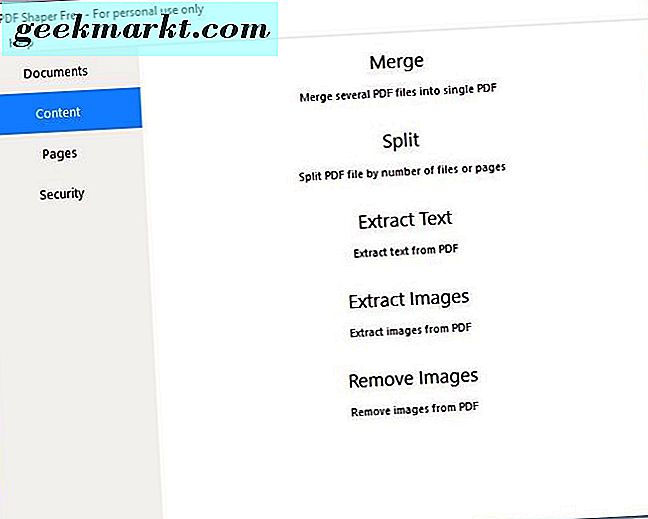
Klicka på Innehåll och Sammanfoga för att öppna fönstret som visas nedan. Tryck på knappen Lägg till för att välja några PDF-filer för att kombinera till en. Om du behöver kontrollera PDF-innehållet lite mer, tryck på Preview- knappen i fönstret Merge - PDF Shaper. Tryck på Process- knappen, skriv in en titel för den sammanslagna PDF-filen och klicka på Spara . Då kan du öppna ditt nya sammanslagna dokument som innehåller alla PDF-filer du valt att kombinera.
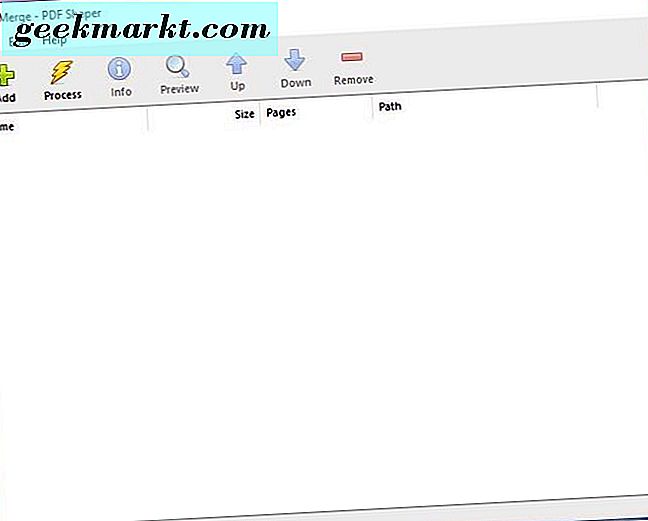
Sammanslagning av textdokument
Om du behöver konvertera lite text, txt, dokument tillsammans, kan du alltid kopiera och klistra in innehållet i en enda fil med Ctrl + C (kopia) och Ctrl + V (klistra in). Det kan vara bra för några filer, men det kan ta ett tag att kopiera många textdokument tillsammans. Som sådan är det snabbare att kombinera textfiler med programvarupaket som Easy File Joiner. Lägg till den på vilken Windows-plattform som helst genom att klicka på knappen Hämta på den här sidan. Öppna sedan sin inställning för att installera programmet i bilden nedan.
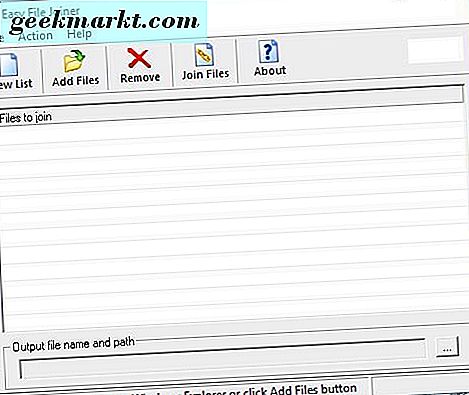
Klicka på Lägg till filer för att välja några textdokument för att sammanfoga. Observera att detta bara fungerar på txt-filerna, så att du inte kan slå samman andra textdokumentformat. Välj några dokument för att slå samman och ange en filtitel och sökväg i textrutan. Tryck på Gå med i Filer om du vill slå samman dokumenten.
Easy File Joiner är ett grundpaket med några extra alternativ. Du kan inte lägga till några separatorer i dokumenten med det programmet, men du kan med TXTcollector. Denna programvara ansluter även BAT, CSV, DAT, LOG, REG och andra filformat. Spara TXTcollector Zip till Windows från den här Softpedia-sidan och klicka på Extrahera allt i File Explorer för att pakka ut filen och köra genom installationen. Öppna sedan programmets fönster som visas nedan.
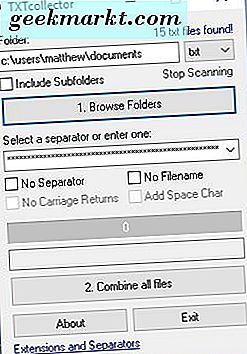
En sak att notera om detta program är att du bara kan slå samman alla txt-filer som ingår i en enda mapp. Så du kan behöva flytta de separata txt-dokumenten du kommer att gå med i en mapp på förhand. Klicka sedan på Bläddra mappar och välj den mapp som innehåller de textfiler du behöver sammanfoga.
Nu kan du välja en mängd separatorer från Välj en separator eller Ange en rullgardinsmeny. Tryck på knappen Kombinera alla filer, skriv in en filtitel för det sammanslagna textdokumentet och klicka på Spara . Då kan du öppna ditt nyligen sammanlagda textdokument, med separatorer inkluderade, enligt nedan.
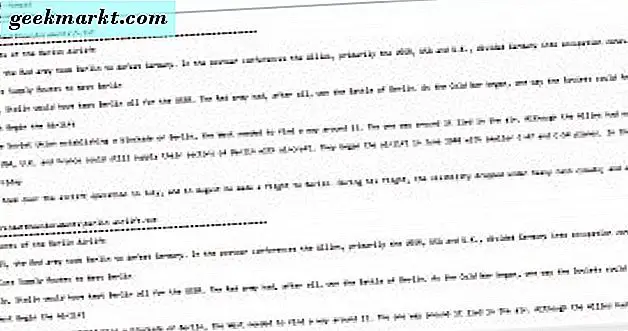
Det är bara några av freeware-programvarupaket som du snabbt kan sammanfoga ljud-, video-, text- och PDF-filer med i Windows 10. Du kan också slå samman PDF-filer och ljudfilformat med Web-appar som Audio Joiner och Merge PDF.

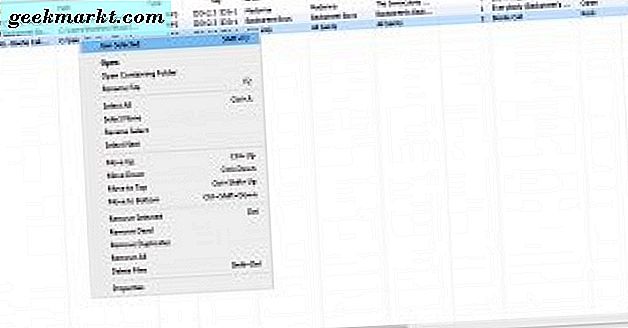





![[Yttrande] Det handlar om resan, inte destinationen - vad betyder det för teknik](http://geekmarkt.com/img/101671/opinion-its-about-the-journey-not-the-destination-what-does-that-mean-for-tech-101671.jpg)
